Os 4 melhores aplicativos e ferramentas de captura de tela para Windows
Um bom aplicativo de captura de tela é uma parte essencial do kit de ferramentas do Windows. As capturas de tela permitem capturar momentos engraçados, bem como informações importantes, ou documentar problemas para que você possa mostrar aos outros o que está acontecendo.
Mas qual é o melhor aplicativo de captura de tela para Windows? Vamos examinar várias das principais ferramentas de captura de tela e ver qual é a melhor para suas necessidades.
1. A melhor ferramenta básica de captura de tela: ferramenta de recorte / recorte e esboço
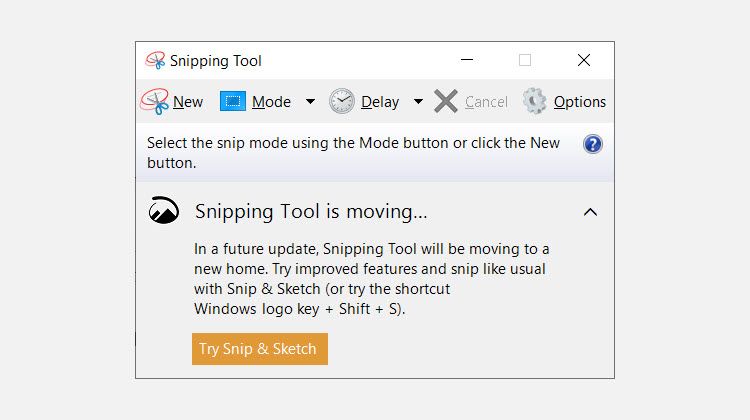
Se você estiver usando um computador onde não pode baixar nenhum software ou apenas precisa de um aplicativo básico de captura de tela, existem duas ferramentas integradas para fazer capturas de tela no Windows que irão atendê-lo bem.
A Ferramenta de Recorte, disponível a partir do Windows 7 em diante, é a versão clássica deste utilitário. Ele permite que você capture imagens em vários modos e fornece algumas ferramentas de marcação simples.
No Windows 10, recomendamos o uso da ferramenta Snip & Sketch mais recente, que pode ser acessada imediatamente de qualquer lugar graças a um atalho de teclado. Ele também apresenta algumas melhorias em relação à Ferramenta de Recorte. Consulte nosso guia para usar a ferramenta de recorte para dominar o uso de ambos os aplicativos.
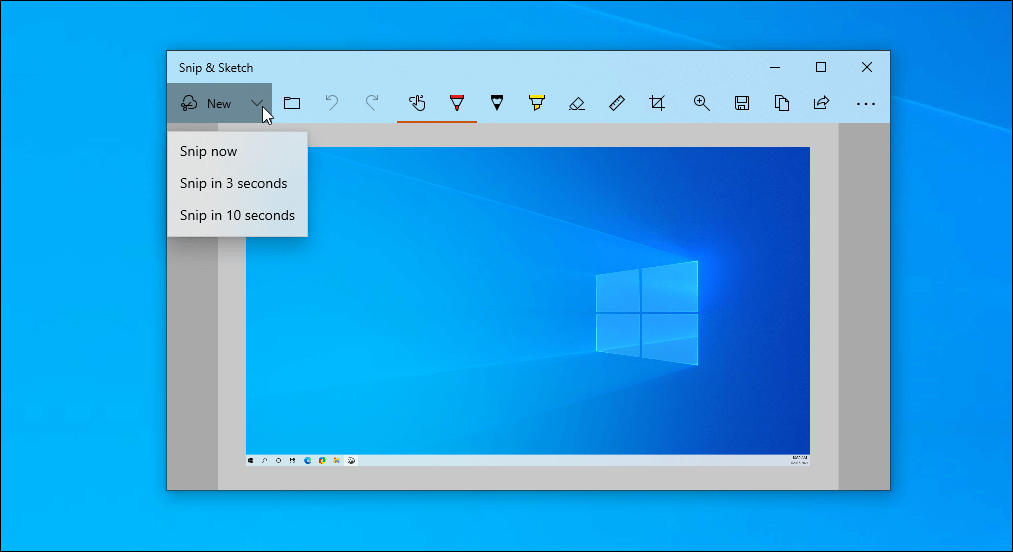
Se você raramente tira capturas de tela, isso pode ser o suficiente para você. Mas para uso frequente, especialmente se você precisar marcar suas capturas de tela depois de tirá-las, é altamente recomendável verificar uma ferramenta de captura de tela melhor.
2. O melhor aplicativo de captura de tela para a maioria das pessoas: PicPick
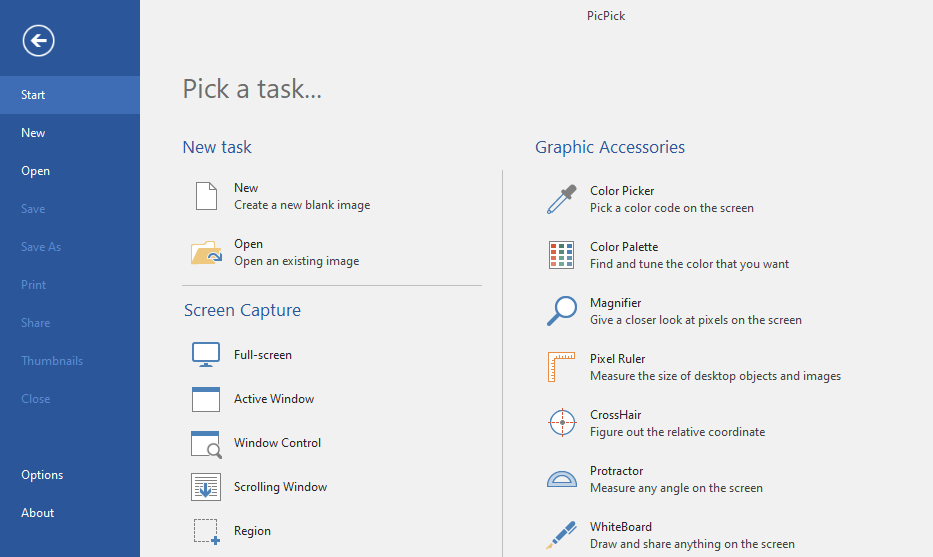
O PicPick é uma excelente escolha para quem precisa de mais do que a Ferramenta de Recorte ou o Recorte e Esboço podem fornecer. É gratuito para uso pessoal e inclui vários recursos para melhorar o processo de captura de tela.
A interface do PicPick é bastante semelhante aos aplicativos do Microsoft Office, tornando-o familiar para quem já usou o pacote Office. Inclui várias opções de captura de tela para que você possa capturar exatamente o que deseja com o mínimo de esforço.
Por exemplo, a janela de rolagem permite capturar longas páginas da web de uma só vez, em vez de ter que juntar várias fotos. Esta é uma função útil que geralmente é limitada a ferramentas premium de captura de tela. Outras opções, como FreeHand e Região fixa , são úteis para capturar formas incomuns ou capturas de tela de um tamanho exato.
Depois de capturar uma imagem, o PicPick realmente brilha com seu editor de imagens. O menu Efeitos inclui acesso rápido a pixelização, marca d'água, ajuste de contraste e similares. A ferramenta Carimbos permite adicionar rapidamente setas, ícones de cursor e bolhas numeradas para ilustrar as etapas.
Você pode adicionar destaques, bem como texto e formas em qualquer cor que você escolher. E o editor possui guias, permitindo que você trabalhe em várias imagens ao mesmo tempo.
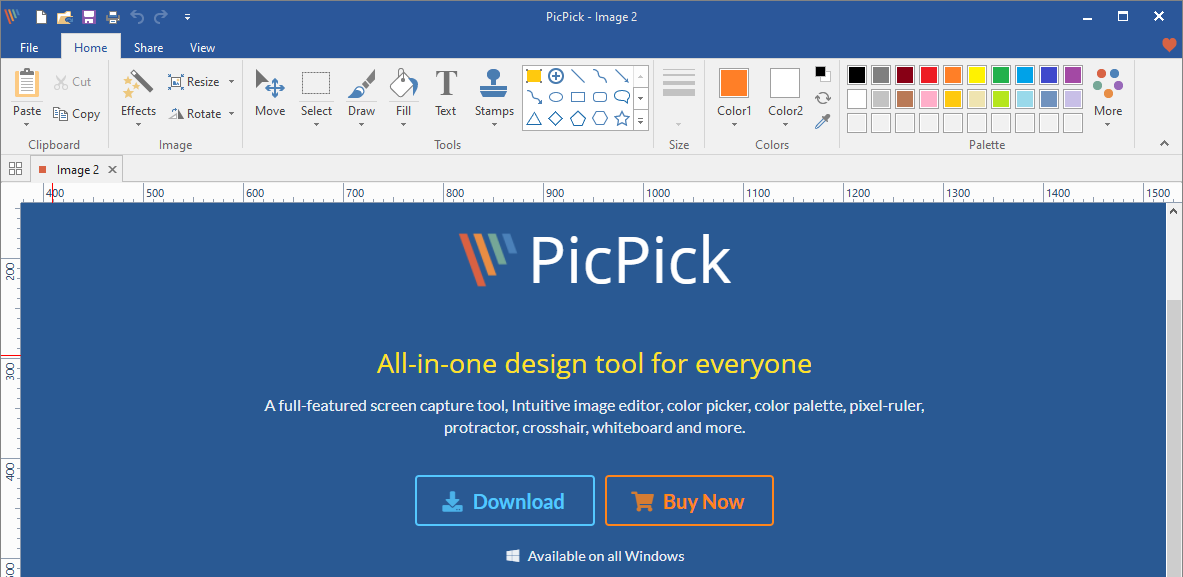
Depois de terminar a edição, a guia Compartilhar permite fazer upload para Imgur, armazenamento em nuvem ou páginas de mídia social. Você também pode enviar sua imagem por e-mail ou enviá-la para outro programa em seu PC, direto deste menu.
Combine este prático conjunto de recursos com ferramentas gráficas extras, como lupa, seletor de cores e mira para determinar as coordenadas da tela, e o PicPick oferece um pacote atraente para a maioria das pessoas.
O PicPick é gratuito para uso doméstico; existe uma versão paga, mas não acrescenta nada de vital. Recomendamos que você experimente se você for novo em capturas de tela e não precisar de um conjunto enorme de ferramentas. Se ele não fizer o que você precisa, vá para uma das ferramentas mais abrangentes abaixo.
Download: PicPick (gratuito, versão premium disponível)
3. O melhor aplicativo de captura de tela poderoso: ShareX
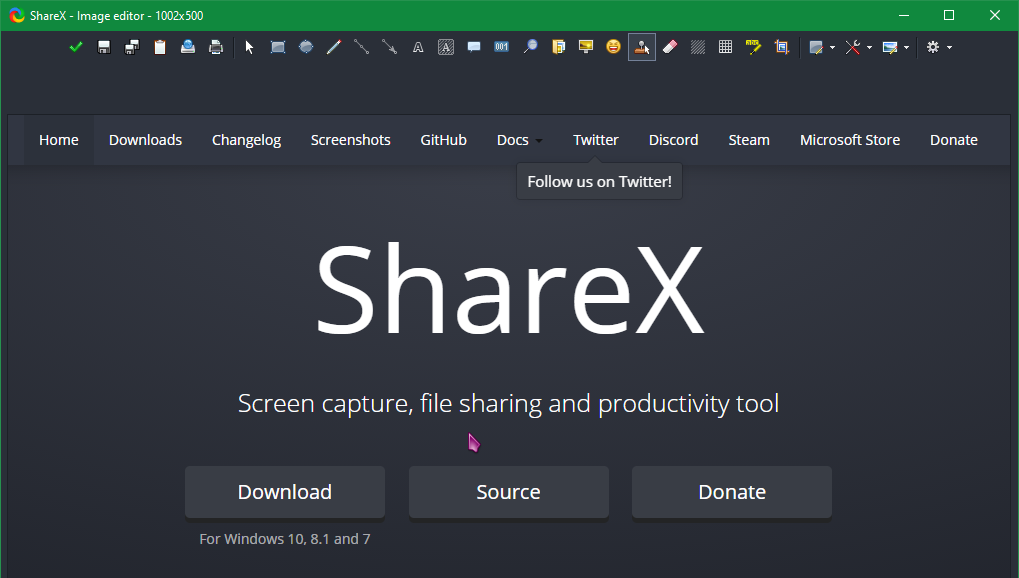
Se você é um entusiasta em busca de um aplicativo de captura de tela que faça quase tudo, o ShareX é a melhor ferramenta de captura de tela disponível para Windows. É totalmente gratuito e oferece um conjunto impressionante de recursos que deve satisfazer a todos.
Além dos modos de captura usuais, você pode escolher qualquer janela de aplicativo (ou monitor) de uma lista para capturá-la instantaneamente. O ShareX também permite fazer gravações de tela fáceis em formato GIF, além de ter um recurso de captura de rolagem como o PicPick.
Isso é apenas o começo do que o ShareX tem a oferecer. Depois de capturar uma imagem, ele inclui um editor de imagens com opções fáceis para desfocar, cortar, realçar, adicionar um ícone de cursor do mouse e muito mais. Não é tão limpo quanto o PicPick, mas ainda é fácil de usar.
Depois de terminar a edição, o ShareX permite que você envie para muitos serviços de hospedagem de imagens , incluindo Imgur, Flickr e Google Fotos. Ele também suporta a adição de fotos ao armazenamento em nuvem, como Dropbox e OneDrive.
Para obter o máximo de eficiência, você pode até definir tarefas personalizadas que são executadas sempre que você faz uma captura de tela. Por exemplo, você pode escolher salvar a captura de tela, copiá-la para a área de transferência e, em seguida, abri-la no editor do ShareX.
Também permite definir etapas a serem executadas automaticamente após o upload da imagem, portanto, você pode encurtar o URL e copiá-lo para a área de transferência para compartilhamento rápido.
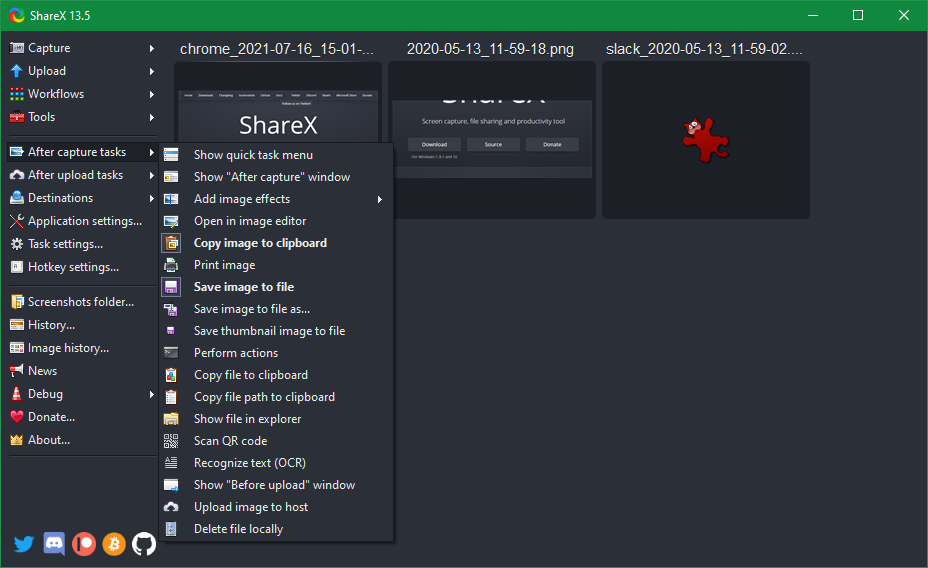
O ShareX tem muito mais a oferecer, incluindo ferramentas como divisor de imagens e régua, bem como toneladas de configurações e teclas de atalho para personalizar. Isso pode sobrecarregar as pessoas que só tiram capturas de tela ocasionalmente, mas você não pode esperar muito mais de graça.
Download: ShareX (grátis)
4. A melhor ferramenta de captura de tela premium: Snagit
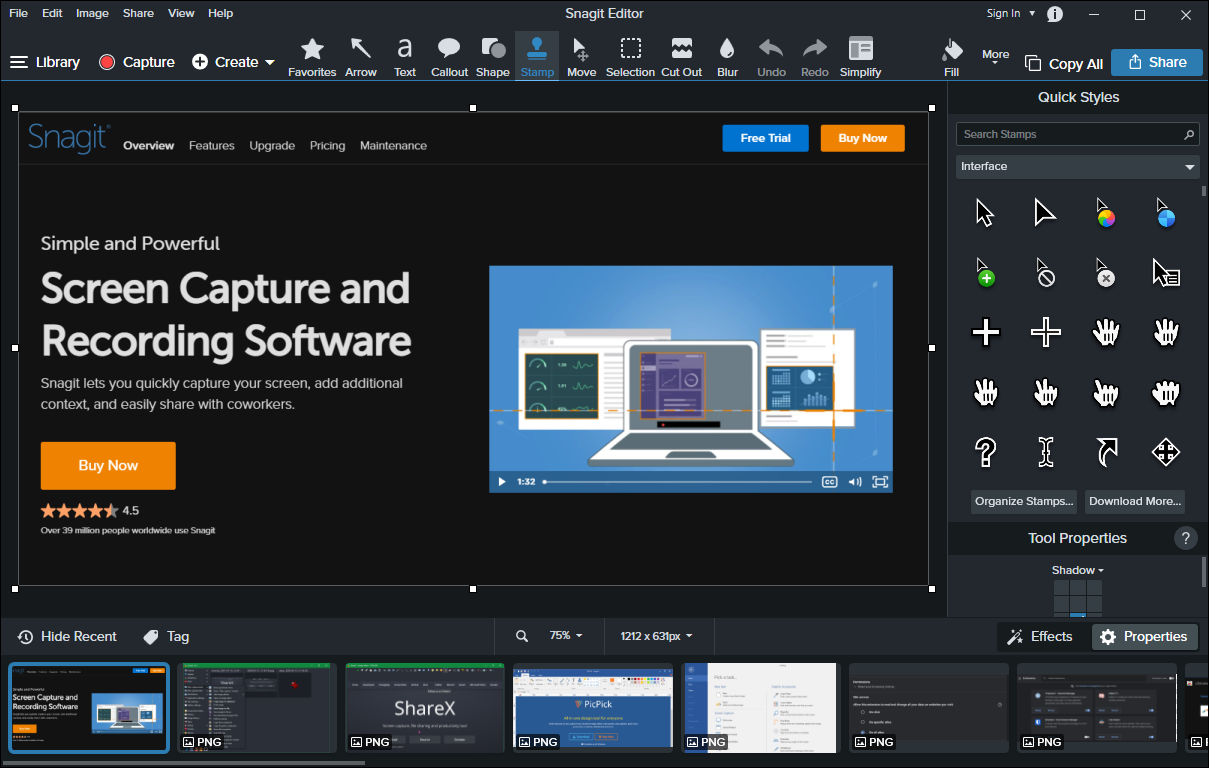
Snagit é a opção de luxo no mundo dos aplicativos de captura de tela. Embora seu preço de US $ 50 possa parecer excessivo em comparação com as opções gratuitas disponíveis acima, vale a pena o investimento para quem trabalha com capturas de tela regularmente.
A impressionante lista de recursos do Snagit é muito longa para detalhar aqui, mas alguns dos destaques incluem:
- A Biblioteca , que contém todas as suas imagens capturadas e as divide de acordo com o aplicativo ou site de onde você as tirou.
- Uma ferramenta simplificar , que permite remover informações desnecessárias de uma captura de tela. Ele gera automaticamente formas e ícones usando cores extraídas da imagem.
- OCR, que permite capturar texto de uma imagem e usá-lo em outro lugar. Você também pode selecionar algum texto e usar a opção Editar texto para alterar o texto dentro de uma captura de tela.
- Captura de vídeo, que é excelente para criar screencasts curtos quando uma captura de tela não é suficiente.
- Uma enorme biblioteca de carimbos para adicionar elementos comuns do sistema operacional, como símbolos de carregamento, botões de alternância e muito mais.
- Uma excelente biblioteca de suporte para ajudá-lo a aprender como usar o software e obter ajuda se algo der errado.
O Snagit tem uma quantidade realmente impressionante de recursos e fica cada vez melhor. Mas, a menos que seu trabalho envolva criar e editar capturas de tela todos os dias, provavelmente é um exagero para você.
Após uma avaliação gratuita, a compra inicial de $ 50 permite que você use a versão atual do Snagit pelo tempo que desejar. Você pode adicionar um plano de manutenção por $ 12,50 por ano, o que garante que você receberá a próxima versão principal do Snagit quando for lançado e inclui algumas outras vantagens também.
Download: Snagit ($ 49,99, teste gratuito disponível)
E quanto ao Greenshot?
Por muito tempo, Greenshot foi a ferramenta de captura de tela do Windows preferida de muitas pessoas. Ele oferecia ferramentas de captura fáceis, um editor prático e direto e uma variedade de opções de compartilhamento. No entanto, no momento da escrita, Greenshot não viu uma atualização desde agosto de 2017.
Embora você ainda possa usar o Greenshot se realmente gostar, não recomendamos o uso de "aplicativos zumbis" que permaneceram inativos por anos como este. Todas as opções acima recebem atualizações regulares e, portanto, são mais seguras do que continuar usando o software abandonado.
Eles incluem mais recursos também, então tente mudar para PicPick ou ShareX se você ainda estiver usando Greenshot. Para outra opção, examinamos mais de perto o Lightshot também.
Qual é o seu editor de capturas de tela favorito para Windows?
Demos uma olhada em várias ferramentas gratuitas de captura de tela para Windows, além do Snagit como uma opção premium. É provável que um deles atenda perfeitamente às suas necessidades, quer você precise apenas de algo básico ou deseje opções de compartilhamento avançadas.
Claro, existem muitos outros programas de captura de tela disponíveis, mas a maioria oferece recursos semelhantes aos acima. A melhor maneira de determinar qual deles você deve usar é integrá-los ao seu fluxo de trabalho por um tempo, para que possa explorar seus recursos totalmente.
Enquanto isso, não se esqueça de que existem muitos aplicativos que permitem que você faça gravações de vídeo do seu desktop também. Esta é uma escolha melhor quando algumas capturas de tela não podem descrever claramente um processo.
Crédito da imagem: Greg Brave / Shutterstock

